Hướng dẫn cách chèn icon sticker vào status Facebook 2024
Facebook vừa mới cập nhập tính năng cho phép bạn có thể chèn icon, biểu tượng cảm xúc lẫn sticker mình muốn vào bài viết hoặc trên nội dung quảng cáo Facebook, bao gồm cả nền tảng thiết bị máy tính lẫn điện thoại. Cách viết icon Facebook, cách chèn biểu tượng trong Facebook như thế nào bạn có thể tham khảo ở phần hướng dẫn.
| Bạn hoàn toàn có thể chèn icon, stiker vào bài viết trên Facebook |
Nội Dung Chính [Ẩn]
- 1. Hướng dẫn cách đăng status bằng sticker
- 2. Hướng dẫn cách chèn icon vào status Facebook
1. HƯỚNG DẪN CÁCH ĐĂNG STATUS BẰNG STICKER
Thực hiện các bước như sau:
- • Bước 1: Truy cập ứng dụng Facebook trên di động.
Yêu cầu: Đã đăng nhập tài khoản Facebook
-
• Bước 2: Nhấp vào Tạo bài viết ở “Bạn đang nghĩ gì” & chọn tab Cảm xúc/Hoạt động/Nhãn dán.
-
• Bước 3: Ở cửa sổ mới, chọn tab Nhãn dán (Sticker).
-
• Bước 4: Chọn Nhãn dán (Sticker).
| Bạn có thể lựa chọn chèn sticker có sẵn. |
| Hoặc cũng có thể là sử dụng sticker khác bằng cách nhấp vào biểu tượng dấu công “+” ở góc dưới & tải xuống và sử dụng. |
- • Bước 5: Chọn Sticker ứng ý, cập nhập thêm nội dung cho bài viết nếu muốn & Đăng tải.
| Như vậy là xong cách chèn sticker vào status trên Facebook rồi |
Đây là phần hướng dẫn cách đăng stt bằng sticker androis, với nền tảng thiết bị di động khác hay trên máy tính bạn cũng thực hiện bước hướng dẫn tương tự nhé.
2. HƯỚNG DẪN CHÈN ICON VÀO STATUS FACEBOOK
Phần hướng dẫn cách đăng status có sticker ở trên khác với icon nhé. Bạn cần phân biệt sticker và icon nhé. Sticker là nhãn dán, icon là biểu tượng cảm xúc.
Về phần viết icon Facebook bạn có thể thực hiện theo hướng dẫn sau đây:
- • Bước 1: Đăng nhập Facebook & Tạo bài viết mới.
|
- • Bước 3: Chọn vào biểu tượng Mặt cười.
|
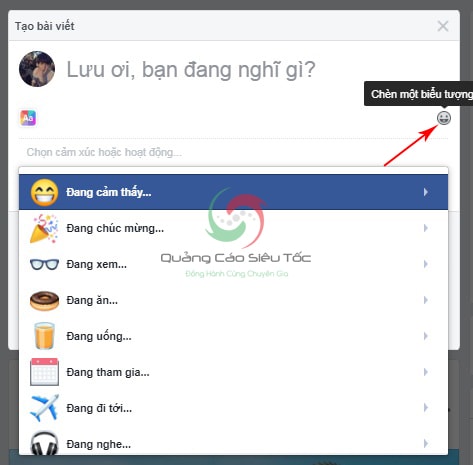 |
Ghi chú: Bạn có thể chọn icon có sẵn, hoặc cũng có thể xem thêm icon khác ở thanh menu bên dưới.
|
Như vậy là hoàn tất cách chèn icon vào status Facebook trên máy tính, với cách chèn icon vào status Facebook trên điện thoại bạn cũng thực hiện các bước tương tự là được nhé!
BÀI VIẾT LIÊN QUAN
1. Cách tắt chức năng bình luận trên Facebook chi tiết